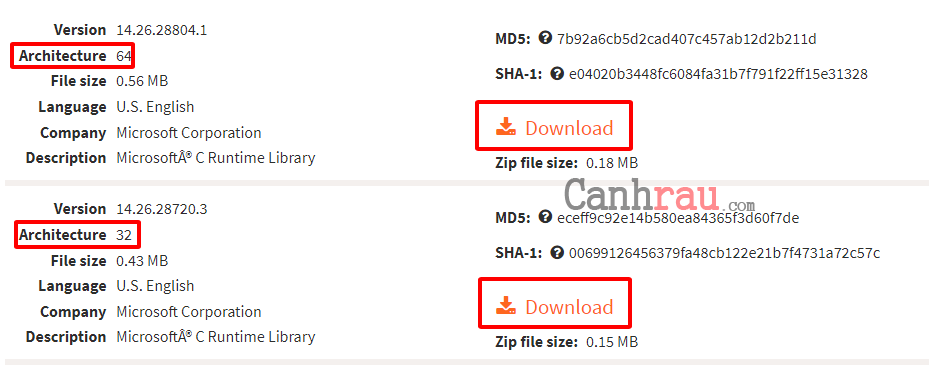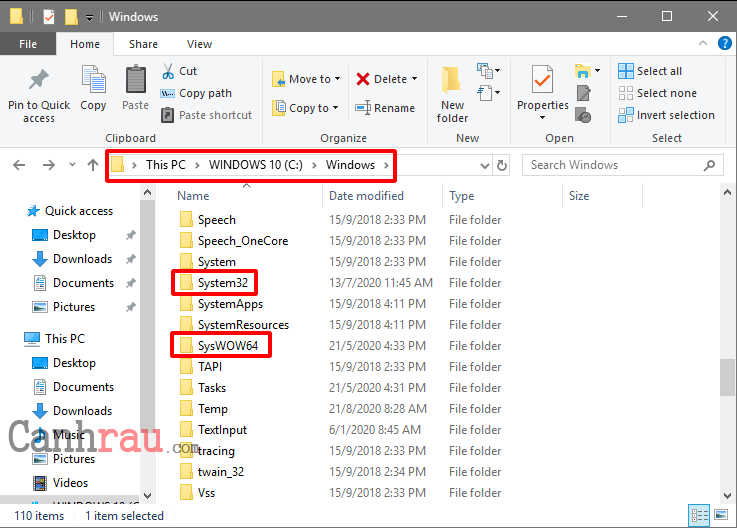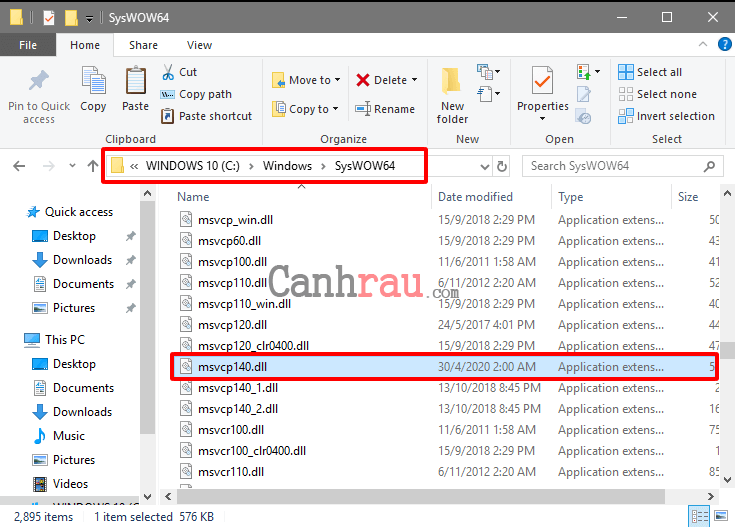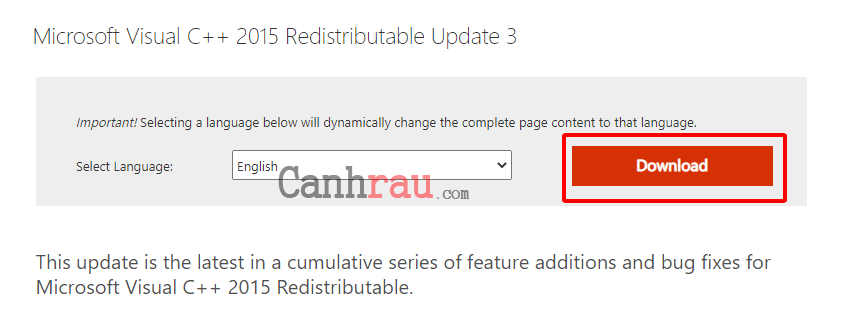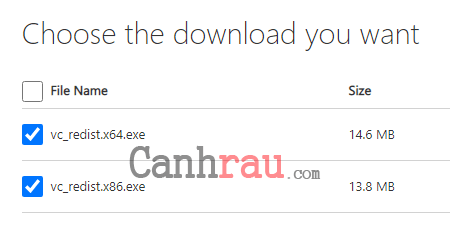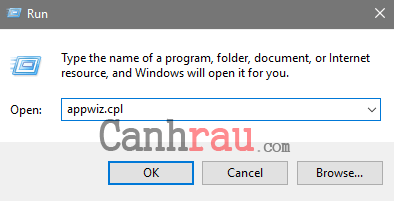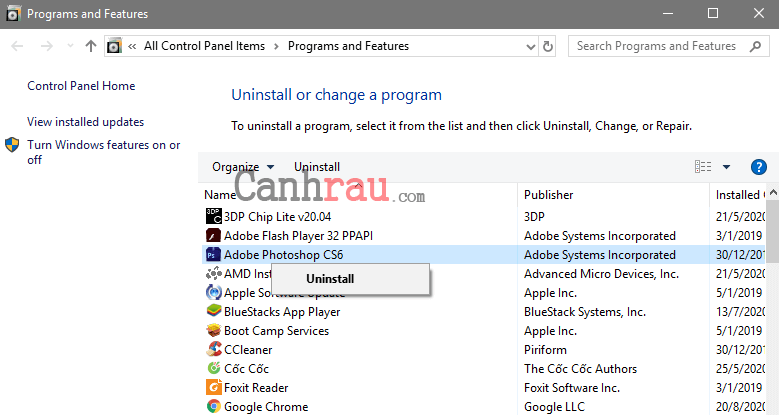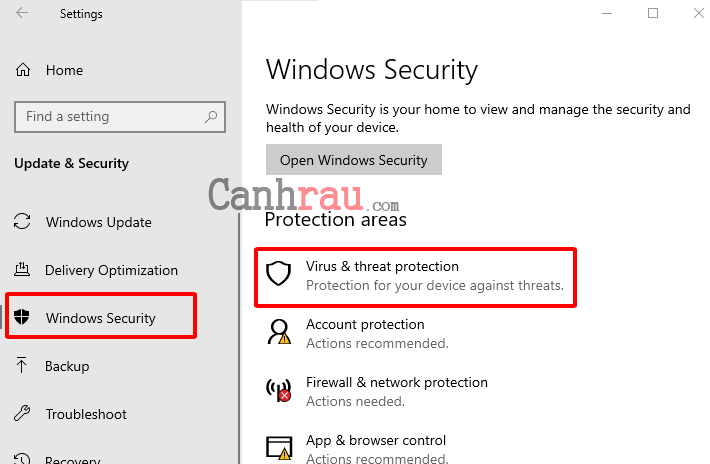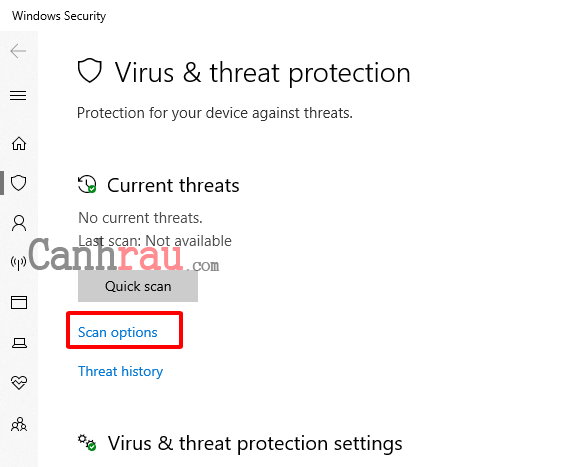Trong trường hợp nếu như bạn đang cố gắng khởi chạy một ứng dụng/trò chơi trên máy tính của mình nhưng bạn không thể thực hiện được vì xuất hiện thông báo lỗi The program can’t start because MSVCP140.dll is missing from your computer. Và bạn đang không biết phải làm gì để khắc phục tình trạng này, thì bạn đã tìm đúng nơi. Trong bài viết này, chúng tôi sẽ hướng dẫn cho bạn 5 cách sửa lỗi MSVCP140.dll nhanh chóng.
Nội dung chính:
Lỗi MSVCP140.dll là gì?
Đây là một tệp Windows DLL do Microsoft phát triển và nằm trong thư mục C:\Windows\System32.
MSVCP140.dll cũng thường được gọi là Microsoft® C Runtime Library, thuộc Microsoft Visual C++ Redistributable Packages cho Visual Studio® 2015. Do đó, mặc dù, MSVCP140.dll không phải là một file hệ thống thiết yếu của Windows, nhưng nó vẫn cần thiết để chạy chương trình được phát triển bởi Visual C++.
Những thông báo lỗi liên quan đến MSVCP140.dll
Có một số nguyên nhân khác nhau gây ra lỗi MSVCP140.dll, chẳng hạn như MSVCP140.dll đã bị đặt sai vị trí hoặc bị xóa, bị hư hỏng bởi phần mềm độc hại có trên máy tính PC của bạn hoặc Windows Registry bị hỏng, ứng dụng bị lỗi.
Dưới đây là một số thông báo lỗi phổ biến liên quan đến MSVCP140.dll ở bên dưới:
- The program can’t start because MSVCP140.dll is missing from your computer. Try reinstalling the program to fix this problem.
- The code execution cannot proceed because MSVCP140.dll was not found. Reinstalling the program may fix this problem.
- There was a problem starting MSVCP140.dll. The specified module could not be found.
- Error loading MSVCP140.dll. The specified module could not be found.
Hướng dẫn 5 cách khắc phục lỗi Msvcp140.dll is missing
Bạn có thể biết rằng nguyên nhân chính của các thông báo lỗi là do MSVCP140.dll bị thiếu hoặc không thể tìm thấy. Vậy thì làm sao để giải quyết vấn đề này, sau đây sẽ là 5 phương pháp sửa lỗi hữu ích dành cho bạn.
Cài đặt lại file MSVCP140.dll
Nếu như bạn không thể tìm thấy file MSVCP140.dll trên máy tính của mình, thì lựa chọn đầu tiên mà bạn nên thực hiện đó chính là tải xuống và cài đặt tệp MSVCP140.dll.
Bước 1: Truy cập vào trang web chính thức để tải xuống tệp MSVCP140.dll.
Bước 2: Tìm tệp thích hợp cho hệ thống máy tính của bạn. Bạn cần chú ý xem đó là loại tệp 32 bit hay 64 bit và ngôn ngữ mà nó sử dụng. Bạn nên tải xuống phiên bản mới nhất của file MSVCP140.dll. Nhấp vào Download.
Bước 3: Tiến hành cài đặt tập tin MSVCP140.dll bằng cách giải nén nó sau đó đưa vào thư mục game/ứng dụng hoặc thư mục hệ thống của Windows để khắc phục lỗi thiếu file MSVCP140.dll.
Bước 4: Bạn hãy điều hướng tới thư mục C:\Windows. Sau đó dán file MSVCP140.dll vào một trong hai thư mục là System32 hoặc SysWOW64.
Lưu ý, nếu bạn tải xuống phiên bản dành cho 32-bit thì hảy bỏ file MSVCP140.dll vào thư mục System32, còn sử dụng phiên bản dành cho phiên bản 64 bit thì hãy bỏ vào thư mục SysWOW64. Trong trường hợp không biết bỏ vào thư mục nào cho chính xác, thì bạn hãy để file MSVCP140.dll vào cả hai thư mục System32, SysWOW64 trong This PC.
Bước 5: Khởi chạy lại chương trình hoặc game xuất hiện thông báo lỗi để kiểm tra xem tình trạng này đã được khắc phục hay chưa.
Sao chép file MSVCP140.dll từ một máy tính khác
Bạn cũng có thể thử sao chép tệp MSVCP140.dll từ một chiếc máy tính đáng tin cậy khác đang chạy cùng hệ điều hành với máy tính bị lỗi của bạn rồi sao đó dán nó vào hệ thống để sửa lỗi. Đây là các bước giúp bạn có thể làm được điều đó:
Bước 1: Tìm một chiếc máy tính khác sử dụng cùng một hệ điều hành với máy tính của bạn. Lưu ý, chúng phải giống nhau về hệ điều hành (Windows 10/8.1/7) và phiên bản (32 bit/64 bit).
Bước 2: Trên máy tính đó, bạn mở File Explorer (This PC) và hãy điều hướng đến thư mục C:\Windows\System32 hoặc C:\Windows\SysWOW64 và sao chép file msvcp140.dll tại đó vào một thiết bị lưu trữ bên ngoài.
Bước 3: Dán tệp đã sao chép vào cùng một vị trí (C:\Windows\System32 hoặc C:\Windows\SysWOW64) trên máy tính bị lỗi của bạn.
Bước 4: Khởi động lại chương trình đã thông báo lỗi để kiểm tra xem sự cố đã được khắc phục hay chưa.
Cài đặt lại gói Microsoft Visual C ++ Redistributable Package
Như bạn đã biết, tệp MSVCP140.dll thuộc gói Visual C ++ Redistributable cho Visual Studio 2015 Package. Thông thường, nó sẽ tự động được cài đặt khi bạn cài Windows, nhưng nếu như nó bị hỏng thì sẽ xuất hiện thông báo lỗi MSVCP140.dll missing.
May mắn thay, bạn cũng có thể giải quyết vấn đề này một cách dễ dàng bằng cách cài đặt lại gói Microsoft Visual C ++ Redistributable. Sau đây là hướng dẫn:
Bước 1: Truy cập trang tải xuống Microsoft Visual C++ 2015 Redistributable Update 3 và sau đó lựa chọn ngôn ngữ chính xác. Nhấp vào Download.
Bước 2: Lựa chọn tệp thích hợp cho hệ thống của bạn và sau đó nhấp vào Next. Hoặc bạn có thể chọn tải xuống cả 2 và cài đặt chúng.
Bước 3: Sau khi hoàn tất quá trình tải xuống Microsoft Visual C++ 2015 Redistributable Update 3. Hãy nhấp đúp chuột vào tệp đó rồi làm theo hướng dẫn để cài đặt.
Bước 4: Khởi động lại hệ thống của bạn và khởi chạy lại chương trình xảy ra lỗi để kiểm tra xem sự cố đã được xử lý hay chưa.
Thực hiện cài đặt lại chương trình bị lỗi thiếu file Msvcp140.dll
Bạn cũng có thể cài đặt lại chương trình để sửa lỗi thiếu file MSVCP140.dll. Đây là hướng dẫn:
Bước 1: Nhấn phím Windows + R để mở hộp thoại Run.
Bước 2: Nhập appwiz.cpl vào hộp rồi nhấn OK để mở Programs and Features.
Bước 3: Nhấp chuột phải vào chương trình đã báo lỗi MSVCP140.dll và chọn Uninstall. Nhấn Yes.
Bước 4: Khởi động lại máy tính của bạn và sau đó cài đặt lại chương trình.
Bước 5: Khởi chạy chương trình để kiểm tra xem lỗi này có còn tồn tại hay không.
Bài viết liên quan:
- Top 12 phần mềm gỡ cài đặt ứng dụng trên máy tính
- Hướng dẫn 8 cách gỡ cài đặt trên hệ điều hành Windows 10
Chạy chương trình quét virus cho hệ thống của bạn
Lỗi MSVCP140.dll missing có thể được gây ra bởi các loại virus máy tính và làm cho bạn không thể tìm thấy tệp. Do đó, bạn có thể thực hiện quét virus cho toàn bộ máy tính của mình.
Và đây là cách quét virus bằng công cụ Windows Defender:
Bước 1: Mở Windows Settings bằng phím tắt Windows + I và nhấn vào Update & Security.
Bước 2: Click vào Windows Security và sau đó nhấp vào Virus & threat protection bên dưới Protection areas.
Bước 3: Nhấp vào tùy chọn Scan options và sau đó chọn Full scan trong cửa sổ pop up mới. Click Scan now.
Bước 4: Chờ cho đến khi quá trình này được hoàn tất, sau đó nó sẽ hiển thị cho bạn biết rằng máy tính của bạn có virus hoặc malware hay không. Nếu có, hãy sử dụng Windows Defender để sửa lỗi.
Bước 5: Khởi động lại máy tính của bạn và kiểm tra xem lỗi MSVCP140.dll đã biến mất hoàn toàn hay chưa.
Bài viết liên quan:
- Hướng dẫn 5 cách tắt Windows Defender trong Windows 10
- Top 5 phần mềm diệt virus trên máy tính miễn phí tốt nhất 2020
- Top 8 phần mềm quét virus trực tuyến tốt nhất 2020
Từ bài viết này, bạn đã biết được MSVCP140.dll là gì và tìm thấy một phương pháp sửa lỗi MSVCP140.dll is missing vô cùng hiệu quả. Cảm ơn bạn đã luôn đồng hành cùng chúng tôi.
Có thể bạn quan tâm:
- Hướng dẫn 9 cách sửa lỗi 0xc00007b trên máy tính
- Hướng dẫn 8 cách sửa lỗi Windows không thể tắt máy hoàn toàn
- Hướng dẫn 5 cách sửa lỗi màn hình máy tính bị đen Windows 10/8.1/7